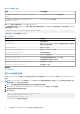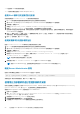Install Guide
相关链接:
● 故障排除
使用 VMware Update Manager (VUM)
要使用 VUM 安装 Server Administrator,请执行以下步骤:
1. 在运行 Windows Server 操作系统的系统上安装 VMware vSphere 6.x(vCenter Server、vSphere 客户端以及 VMware vSphere
Update Manager)。
2. 在桌面上,双击 VMware vSphere Client,然后登录到 vCenter Server。
3. 右键单击 vSphere Client 主机,然后单击新建数据中心。
4. 右键单击新建数据中心,然后单击添加主机。按照联机说明提供 ESXi 服务器的信息。
5. 右键单击在上一步中添加的 ESXi 主机,然后单击维护模式。
6. 从 插件 中选择 管理插件 > 下载 VMware Update Manager (如果下载成功,状态会变为启用)。按照说明安装 VUM 客户端。
7. 选择 ESXi 主机。单击 Update Manager > 管理视图 > 修补程序存储库 > 导入修补程序,然后按照联机说明成功上载修补程序。
此时会显示脱机捆绑包。
8. 单击基线和组。
9. 单击从基线创建选项卡,提供基线名称并选择主机扩展作为基线类型。按照说明填写其余内容。
10. 单击管理视图。
11. 单击添加到基线(针对已上载的修补程序名称),然后选择在第 8 步中创建的基线名称。
12. 单击符合性视图。选择更新管理器选项卡。单击附加,然后选择在步骤 8 中创建的扩展基线,并按照说明操作。
13. 单击扫描,然后选择修补程序和扩展(如果默认未选中),然后单击扫描。
14. 单击暂存,选择已创建主机扩展,然后按照说明操作。
15. 单击修复,并在暂存完成后按照说明操作。
注: 安装或卸载 Server Administrator VIB/组件包后,不需要重新启动主机操作系统。
注: 安装 ESXi Server Administrator VIB/组件后,将自动重新启动 CIM 服务以加载 Server Administrator 提供程序(DCIM 服
务)。从任何 Server Administrator Web Server 进行登录前,建议等待 2-3 分钟。否则,Server Administrator Web Server 登
录到 ESXi 主机可能会失败。
注: 在安装了 ESXi 7.0 Server Administrator 的情况下,重新启动 SFCB 大约 60 秒,以便在 ESXi 7.x 主机上重新启动 CIM 服
务。
注: 有关 VUM 的更多信息,请参阅 VMware 官方网站。
注: 您可以从 VUM 存储库安装 Server Administrator, https://vmwaredepot.dell.com/ 。
Server Administrator 安装完成。
在 vSphere Client 中使用 vSphere 生命周期管理器安装
OpenManage Server Administrator
注: 安装之前,请确保下载的 OpenManage Server Administrator 与 VMware ESXi 7.0 兼容。
要使用 vSphere Client (VC) 中的 vSphere 生命周期管理器 (vLCM) 安装 OpenManage Server Administrator,请执行以下操作:
1. 通过受支持的 Microsoft Windows 操作系统安装 vSphere Client (VCSA)。
2. 通过 Web 登录到 vSphere Client。
3. 右键单击 vSphere Client 主机,然后单击新建数据中心。
4. 右键单击新建数据中心,然后单击添加主机。按照联机说明提供 ESXi 服务器的信息。
5. 单击菜单 > 生命周期管理器 > 设置 > 修补程序设置 > 新建,然后启用联机存储库。
6. 单击操作 > 同步更新,然后将 OpenManage Server Administrator VIB 下载到 VC 中。
7. 选择 ESXi 主机。单击基线 > 附加的基线 > 附加 > 创建 > 附加基线,然后按照联机说明成功上传修补程序。
在 VMware ESXi 上安装 Systems Management 软件 29